Catalyst 1200 및 1300 스위치의 자동 감시 VLAN
목표
이 문서의 목적은 Catalyst 1200/1300 스위치의 ASV(Auto Surveillance VLAN) 기능과 이를 구성하는 단계를 살펴보는 것입니다.
적용 가능한 디바이스 | 소프트웨어 버전
소개
카메라와 같은 감시 장치와 감시 장비 간의 네트워크 통신에는 더 높은 우선순위가 부여되는 경우가 많으며, 조직의 감시 인프라를 구성하는 다양한 장치들이 서로 연결될 수 있는 것이 중요합니다. 일반적으로 네트워크 관리자는 모든 감시 장치가 동일한 VLAN에 연결되어 있는지 확인하고 이 VLAN과 그 인터페이스에서 이 높은 우선순위 트래픽을 허용하도록 구성합니다.
ASV는 네트워크에서 정의된 감시 디바이스를 탐지하고 VLAN에 할당하며 트래픽 우선순위를 설정하여 이 설정의 측면을 자동화합니다. 감시 장치는 OUI 및 MAC 주소의 목록을 생성하여 정의됩니다. MAC과 OUI를 조합하여 최대 32개의 감시 트래픽 소스를 정의할 수 있습니다.
ASV VLAN 생성
ASV는 고정 VLAN에서만 활성화할 수 있으며 ASV VLAN으로 구성된 VLAN은 삭제할 수 없습니다.
1단계
Catalyst 스위치에 로그인하고 VLAN Management(VLAN 관리) > VLAN Settings(VLAN 설정)로 이동합니다.
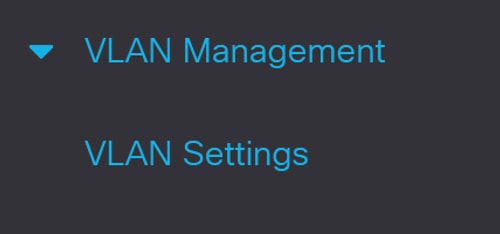
2단계
VLAN을 추가하려면 더하기 기호를 클릭합니다.
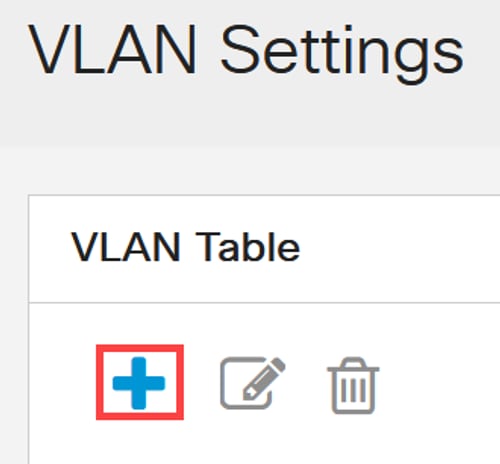
3단계
VLAN ID 및 VLAN 이름을 구성하고 Apply(적용)를 클릭합니다. 이 예에서 VLAN ID는 5이고 VLAN 이름은 Auto Surveillance입니다.
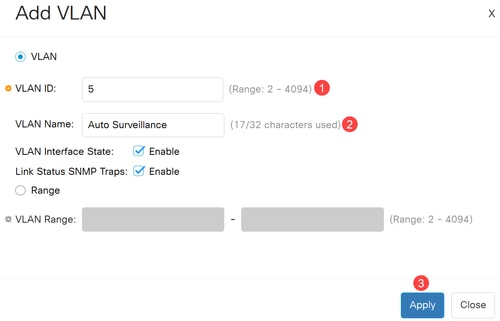
ASV 설정 구성
1단계
ASV에 대한 VLAN을 선택하려면 VLAN Management(VLAN 관리) > Auto-Surveillance VLAN(자동 감시 VLAN) > ASV General Settings(ASV 일반 설정)로 이동합니다.
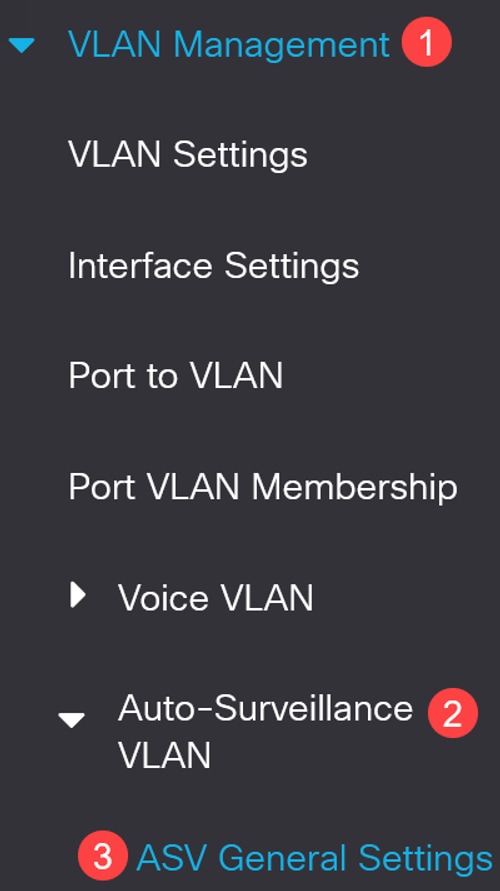
2단계
Auto-Surveillance-VLAN ID 드롭다운 메뉴에서 ASV의 VLAN ID를 선택합니다.

3단계
Surveillance Traffic Source Table(감시 트래픽 소스 테이블) 아래에서 더하기 아이콘을 클릭합니다.
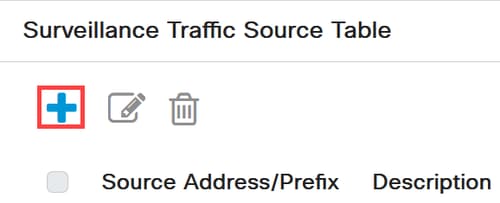
4단계
감시 트래픽 소스를 추가하려면 Source Type(소스 유형)을 OUI Prefix(OUI 접두사) 또는 MAC Address(MAC 주소)로 선택합니다. 제공된 필드에 Source(소스)를 입력합니다. 선택적으로, Description을 추가하고 Apply를 클릭할 수 있습니다.

5단계
특정 포트에서 ASV VLAN을 활성화하려면 VLAN Management(VLAN 관리) > Auto-Surveillance VLAN(자동 감시 VLAN) > ASV Interface Settings(ASV 인터페이스 설정)로 이동합니다.
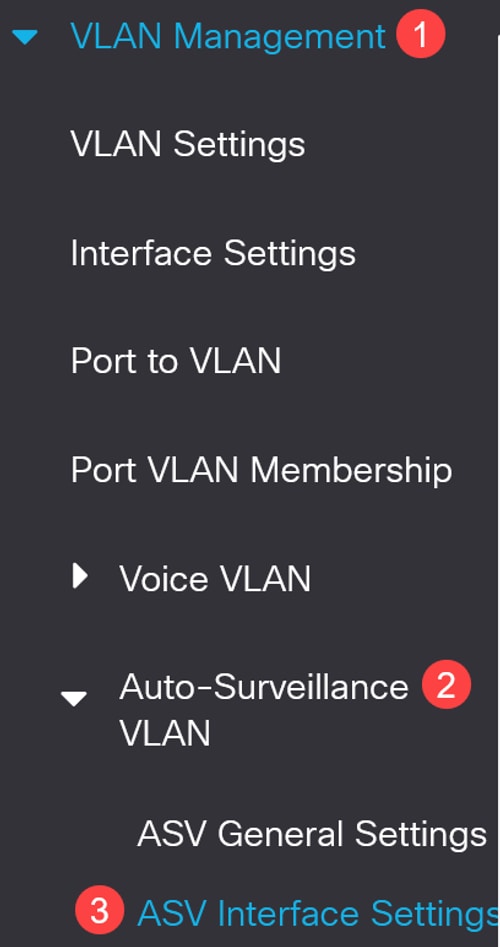
6단계
인터페이스를 선택하고 edit를 클릭합니다.
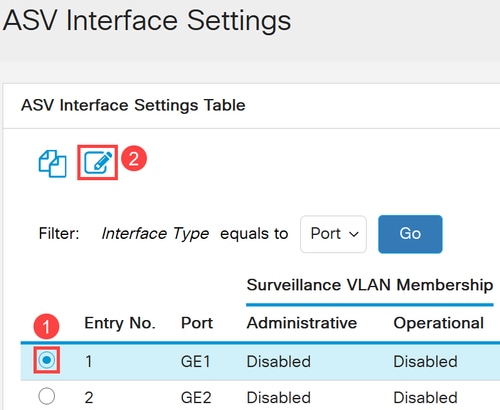
7단계
인터페이스에 대해 Auto Surveillance VLAN Membership을 활성화하고 Apply를 클릭합니다.

결론
여기 있어요! Catalyst 1200 또는 1300 스위치에 ASV를 구성했습니다.
Catalyst 1200 및 1300 스위치에 대한 자세한 내용은 다음 페이지를 참조하십시오.
개정 이력
| 개정 | 게시 날짜 | 의견 |
|---|---|---|
1.0 |
28-Aug-2023 |
최초 릴리스 |
 피드백
피드백